Cum se poate bloca fundalul cu Photoshop
Programul Photoshop are capabilități uriașe care vă permit să realizați aproape orice schimbare cu imaginea. Fundalul neclar este folosit pe scară largă de mulți fotografi. În viața reală, acest efect este atins prin intermediul funcțiilor aparatului foto. Dar când imaginea este deja preluată, puteți folosi editorul grafic Photoshop. Acest lucru va fi discutat în acest articol.
Pregătirea
Blurul de fundal din Photoshop are loc în două etape. Doar spuneți că aveți nevoie doar de o cunoaștere minimă a acestui program. Și chiar dacă vă întâlniți întâi cu Photoshop, atunci o deviere de zece minute pe toate cele mai necesare unelte vă va permite să realizați estomparea fundalului. Puteți utiliza orice versiune a programului. Pentru această lucrare este mai bine să alegeți o imagine de înaltă calitate.
instrucție
Ideea principală a acestei metode este separarea fundalului de partea principală a imaginii și numai aplicarea filtrelor în zona necesară a fotografiei.
- Deschideți imaginea în editorul Photoshop.
- Orice modalitate este convenabilă pentru dvs., faceți o parte din imagine care nu va fi neclară.
- Vă recomandăm să utilizați instrumentul stilou (P). Prin aceasta, puteți obține o selecție mai precisă. Toate acțiunile viitoare vor fi asociate cu acest instrument.
- După selectarea pixului, începeți selecția. Încercați să urmăriți cât mai precis conturul zonei de imagine selectate. După terminarea cursei, conectați ultimul punct de selecție la primul. Deci, aveți un contur format.
- Acum trebuie să faceți clic dreapta pe cale și să selectați opțiunea de a "crea o selecție". În caseta de dialog pune o rază de 2 pixeli. Și faceți clic pe "Ok".
- Selectați orice instrument de selecție, cum ar fi Lasso (L). Faceți clic dreapta pe zona din fundal și găsiți opțiunea "inversarea zonei selectate". Astfel, ați evidențiat întregul fundal. Pentru Photoshop, nu există mijloace standard pentru a efectua această operațiune, deci trebuie să utilizați abordări care nu sunt destul de standard.
- În panoul de sus, găsiți fila "filtre" și selectați funcția "blur". În meniul selectat, găsiți "estomparea Gaussiană". În această fereastră trebuie să specificați raza acțiunii în pixeli. Practic, această valoare atribuie 3-5 pixeli. Dar poți pune numerele tale. Totul depinde de situație și de preferințele dvs.

Informații suplimentare
În plus, puteți folosi instrumentul "blur" și corectați ușor greșelile făcute în etapa de selecție. Dacă ați utilizat altă metodă pentru a crea o selecție, puteți sări peste 4, 5, 6 pași. Principalul lucru este să înțelegem că trebuie să separăm fundalul de cea mai mare parte a fotografiei. Și cum se va întâmpla acest lucru nu contează. Prin urmare, dacă sunteți mai bine să dețineți un alt instrument și să-l manipulați prost, atunci este mai bine să folosiți un instrument potrivit pentru dvs.
concluzie
În Photoshop, puteți efectua o varietate de operații cu imaginea și puteți modifica fundalul la discreția dvs. Combinați valoarea și utilizați noile caracteristici. Din fericire, acest program ne permite să experimentăm fără sfârșit și să obținem cel mai bun rezultat.
 Cum sa faci efectul fishey cu mainile tale?
Cum sa faci efectul fishey cu mainile tale? Schimbați culoarea ochilor cu Photoshop
Schimbați culoarea ochilor cu Photoshop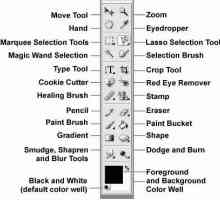 Cum să decupați o fotografie în Photoshop: instrucțiuni pentru începători
Cum să decupați o fotografie în Photoshop: instrucțiuni pentru începători Cum sa faci ochi expresivi: instructiuni pentru incepatori
Cum sa faci ochi expresivi: instructiuni pentru incepatori Cum se elimină strălucirea de pe față în "Photoshop": instrucțiuni pentru începători
Cum se elimină strălucirea de pe față în "Photoshop": instrucțiuni pentru începători Ce face funcția `mască `în Photoshop?
Ce face funcția `mască `în Photoshop? Cum se înlocuiește fundalul în Photoshop: instrucțiuni pentru începători
Cum se înlocuiește fundalul în Photoshop: instrucțiuni pentru începători Cum se face fundalul alb în Photoshop: instrucțiuni pentru începători
Cum se face fundalul alb în Photoshop: instrucțiuni pentru începători Retușați fotografii în "Photoshop": instrucțiuni pentru începători
Retușați fotografii în "Photoshop": instrucțiuni pentru începători Cum se face o fotografie alb-negru în "Photoshop": instrucțiuni pentru începători
Cum se face o fotografie alb-negru în "Photoshop": instrucțiuni pentru începători Cum puteți îmbunătăți calitatea fotografiilor în Photoshop: instrucțiuni pentru începători
Cum puteți îmbunătăți calitatea fotografiilor în Photoshop: instrucțiuni pentru începători Cum se schimbă fundalul în Photoshop folosind Photoshop?
Cum se schimbă fundalul în Photoshop folosind Photoshop? Pozitie de fond: design "de modă veche"
Pozitie de fond: design "de modă veche"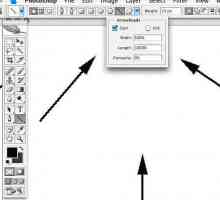 Ca în "Photoshop" trageți săgeata: căi și instrucțiuni
Ca în "Photoshop" trageți săgeata: căi și instrucțiuni Cum să ștergeți fundalul în jurul imaginii în Photoshop?
Cum să ștergeți fundalul în jurul imaginii în Photoshop?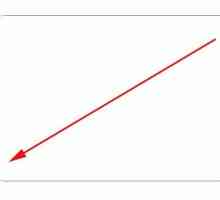 Cum să rotunji marginile în Photoshop - o modalitate ușoară
Cum să rotunji marginile în Photoshop - o modalitate ușoară Cum să restrângeți fundalul în Photoshop și să salvați fotografia
Cum să restrângeți fundalul în Photoshop și să salvați fotografia Faceți o fotografie frumoasă în Photoshop
Faceți o fotografie frumoasă în Photoshop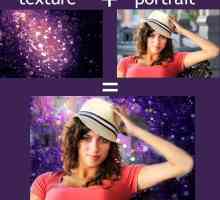 Cum de a schimba fundalul în Photoshop?
Cum de a schimba fundalul în Photoshop? Cum se salvează animația în Photoshop: imagini în mișcare
Cum se salvează animația în Photoshop: imagini în mișcare Cum de a schimba fundalul în Photoshop? Topul celor mai bune 3 căi
Cum de a schimba fundalul în Photoshop? Topul celor mai bune 3 căi
 Schimbați culoarea ochilor cu Photoshop
Schimbați culoarea ochilor cu Photoshop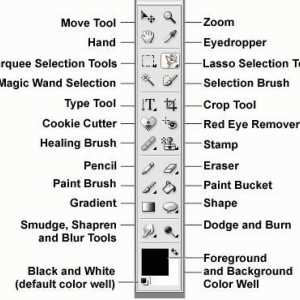 Cum să decupați o fotografie în Photoshop: instrucțiuni pentru începători
Cum să decupați o fotografie în Photoshop: instrucțiuni pentru începători Cum sa faci ochi expresivi: instructiuni pentru incepatori
Cum sa faci ochi expresivi: instructiuni pentru incepatori Cum se elimină strălucirea de pe față în "Photoshop": instrucțiuni pentru începători
Cum se elimină strălucirea de pe față în "Photoshop": instrucțiuni pentru începători Ce face funcția `mască `în Photoshop?
Ce face funcția `mască `în Photoshop? Cum se înlocuiește fundalul în Photoshop: instrucțiuni pentru începători
Cum se înlocuiește fundalul în Photoshop: instrucțiuni pentru începători Cum se face fundalul alb în Photoshop: instrucțiuni pentru începători
Cum se face fundalul alb în Photoshop: instrucțiuni pentru începători Retușați fotografii în "Photoshop": instrucțiuni pentru începători
Retușați fotografii în "Photoshop": instrucțiuni pentru începători Cum se face o fotografie alb-negru în "Photoshop": instrucțiuni pentru începători
Cum se face o fotografie alb-negru în "Photoshop": instrucțiuni pentru începători Cum puteți îmbunătăți calitatea fotografiilor în Photoshop: instrucțiuni pentru începători
Cum puteți îmbunătăți calitatea fotografiilor în Photoshop: instrucțiuni pentru începători